Розлад не виявляється і не працює з нами: 4 виправлення (09.15.25)
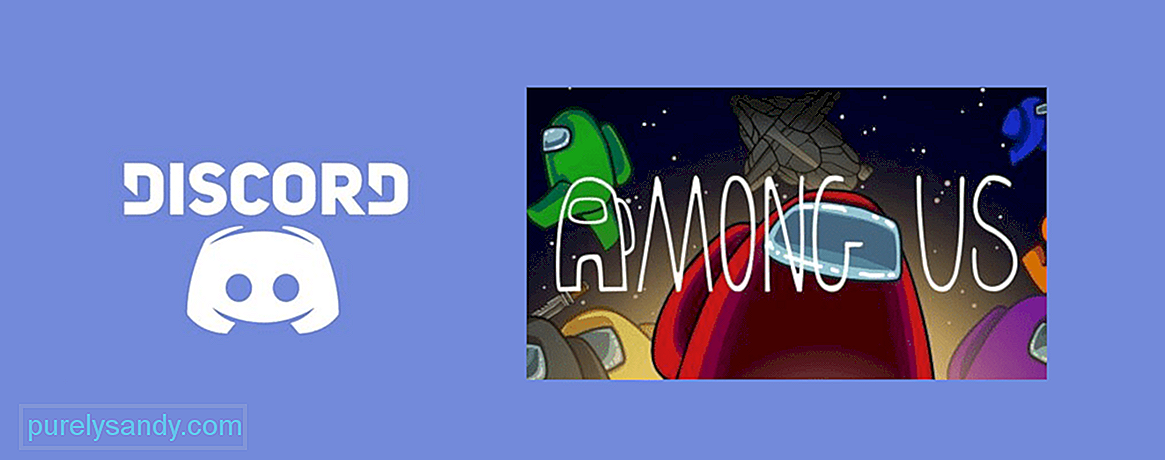 розбіжностей не виявляє і не працює з нами серед нас
розбіжностей не виявляє і не працює з нами серед нас «Нас» на сьогоднішній день є майже напевно найпопулярнішою грою у світі, і всі грають у неї або на ПК, або на мобільному. Є мільйони активних гравців щодня на всіх платформах. Гра дуже приємна і унікальна, але в сто разів веселіше, коли ви спробуєте її з групою друзів чи родиною.
Хоча у неї може бути не вбудований голосовий чат, «Серед нас» дуже сумісний з Discord і дозволяє користувачам використовувати його для гри зі своїми друзями чи родиною. Але інколи ви не можете змусити Discord працювати з «Серед нас». Ось що робити, якщо у вас виникли проблеми з тим, що Discord не працює з нами.
Популярні уроки Discord
Перш за все, вам потрібно змусити Discord почати виявляти «Серед нас» перш за все. Одним з найкращих способів знову почати отримувати Discord для виявлення «Серед нас» або будь-якої іншої гри - це перезавантажити пристрій. Це простий метод, який напрочуд працює набагато більше, ніж ви думаєте.
Все, що вам потрібно зробити, це перезавантажити пристрій і спробувати знову використовувати Discord with Among Us. Якщо цього було недостатньо для того, щоб позбутися проблеми, є ще один спосіб змусити Discord розпізнати серед нас.
Ще один чудовий спосіб отримати Discord у будь-якому випадку - це вручну додати гру до Discord самостійно. Ви можете зробити це за допомогою налаштувань користувача, розташованих біля вашого імені користувача на екрані. Просто додайте «Серед нас» до свого списку ігор вручну, і тепер програма розпізнає це. Це найкращий спосіб зробити це, якщо перезапуску пристрою було недостатньо.
Однією з речей, у якій ви повинні переконатися, є те, що апаратне прискорення вимкнено в налаштуваннях Discord. Ви зможете знайти цю опцію в налаштуваннях користувача. Після того, як ви зайдете в меню налаштувань користувача, вам доведеться знайти та натиснути опцію «Вигляд». Тепер ви потрапите в інше меню, де вам доведеться знайти та вимкнути опцію, яка говорить «Апаратне прискорення». Після того, як ви все це зробите правильно, налаштування буде вимкнено, і Discord знову повинен правильно розпочати роботу з програмою «Серед нас».
Ще одна справа дуже важливо забезпечити 100% масштабування вашого дисплея. Накладки розбіжностей не працюють в будь-якому іншому налаштуванні, і вам доведеться повністю переконатися, що у вас він на 100%. Ви можете перевірити це налаштування в Windows, клацнувши правою кнопкою миші на робочому столі та вибравши параметр налаштувань дисплея.
Звідси ви потрапите у вікно, де ви зможете побачити масштаб та макет. Відповідно до цього, ви зможете змінити розмір текстів, програм тощо. Встановіть це значення на 100% і повторіть спробу. Накладання Discord тепер має чудово працювати з нами.
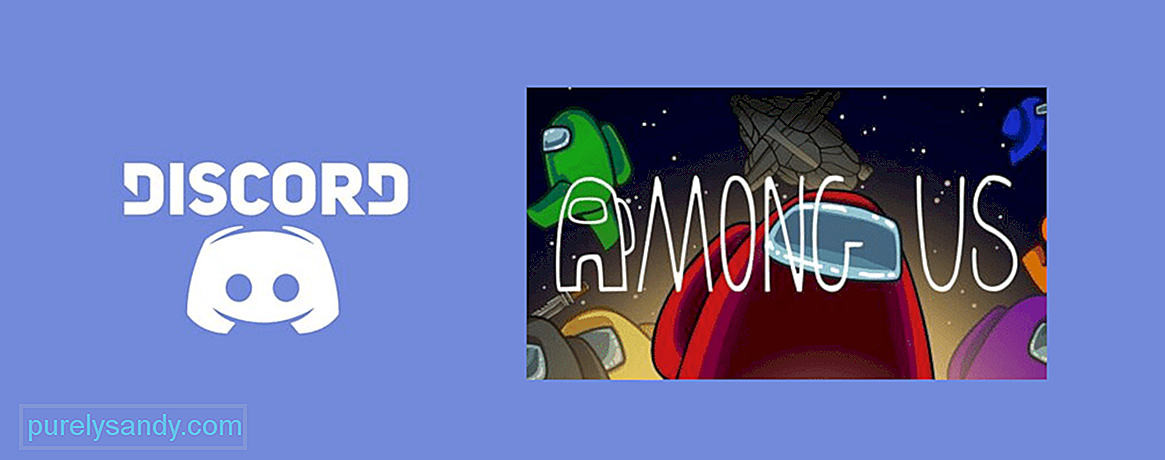
Відео YouTube: Розлад не виявляється і не працює з нами: 4 виправлення
09, 2025

